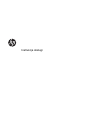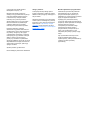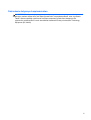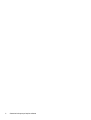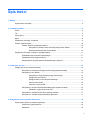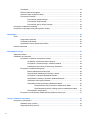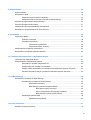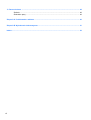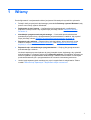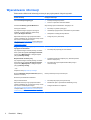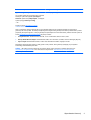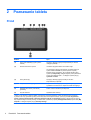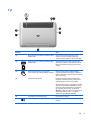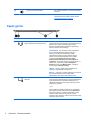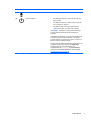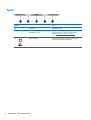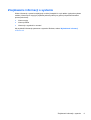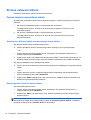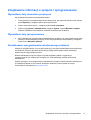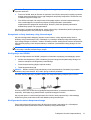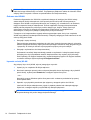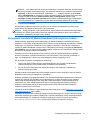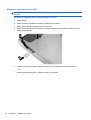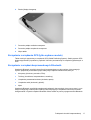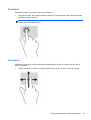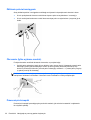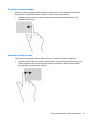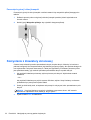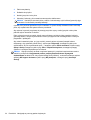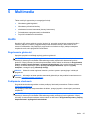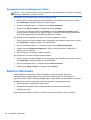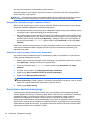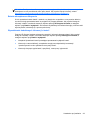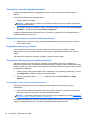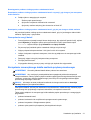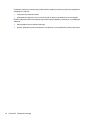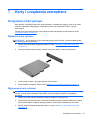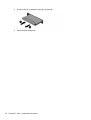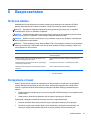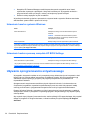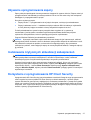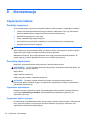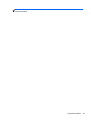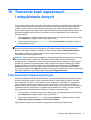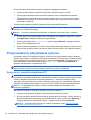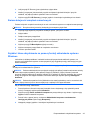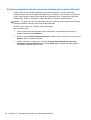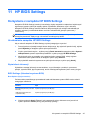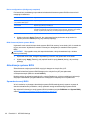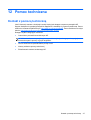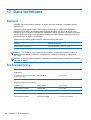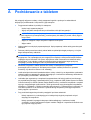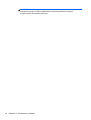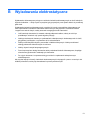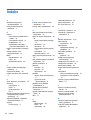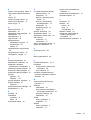Instrukcja obsługi
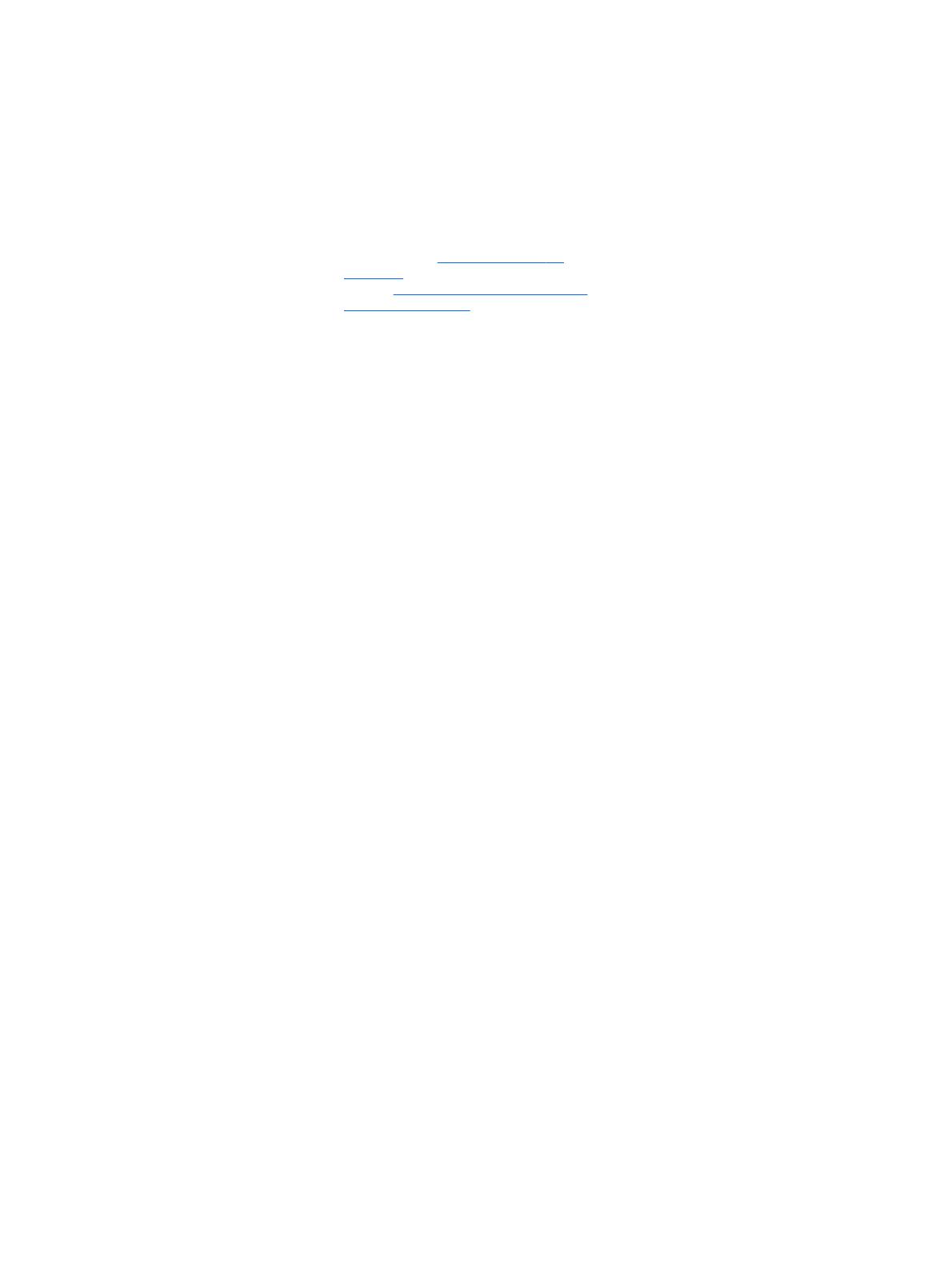
© Copyright 2012 Hewlett-Packard
Development Company, L.P.
Bluetooth jest znakiem towarowym
należącym do jego właściciela i używanym
przez firmę Hewlett-Packard Company
w ramach licencji. Intel jest znakiem
towarowym firmy Intel Corporation w
Stanach Zjednoczonych i innych krajach. .
Microsoft i Windows są zastrzeżonymi
w Stanach Zjednoczonych znakami
towarowymi firmy Microsoft Corporation.
Informacje zawarte w niniejszym
dokumencie mogą zostać zmienione bez
powiadomienia. Jedyne warunki gwarancji
na produkty i usługi firmy HP są ujęte
w odpowiednich informacjach o gwarancji
towarzyszących tym produktom i usługom.
Żadne z podanych tu informacji nie
powinny być uznawane za jakiekolwiek
gwarancje dodatkowe. Firma HP nie ponosi
odpowiedzialności za błędy techniczne lub
wydawnicze ani pominięcia, jakie mogą
wystąpić w tekście.
Wydanie pierwsze, grudzień 2012
Numer katalogowy dokumentu: 698485-241
Uwagi o produkcie
W niniejszej instrukcji obsługi opisano
funkcje występujące w większości modeli.
Niektóre z funkcji mogą być niedostępne w
danym tablecie.
Najnowsze informacje z tego podręcznika
można uzyskać, kontaktując się z pomoc
ą
techniczną. Pomoc techniczna w Stanach
Zjednoczonych:
http://www.hp.com/go/
contactHP. Pomoc techniczna na całym
świecie:
http://welcome.hp.com/country/us/
en/wwcontact_us.html.
Warunki użytkowania oprogramowania
Instalowanie, kopiowanie lub pobieranie
preinstalowanego na tym komputerze
oprogramowania bądź używanie go w
jakikolwiek inny sposób oznacza wyrażenie
zgody na objęcie zobowiązaniami
wynikającymi z postanowień Umowy
Licencyjnej Użytkownika Oprogramowania
HP (EULA). Jeżeli użytkownik nie akceptuje
warunków tej licencji, jedynym
rozwiązaniem jest zwrócenie całego
nieużywanego produktu (sprzętu i
oprogramowania) w miejscu zakupu w
ciągu 14 dni od daty zakupu w celu
odzyskania pełnej kwoty wydanej na jego
zakup.
Aby uzyskać dalsze informacje na ten
temat lub zażądać pełnego zwrotu
zapłaconej kwoty, należy skontaktować się
z lokalnym punktem sprzedaży
(sprzedawcą).

Ostrzeżenie dotyczące bezpieczeństwa
OSTRZEŻENIE! Aby zmniejszyć ryzyko oparzeń i przegrzania nie należy dopuszczać, aby
pracujący zasilacz dotykał skóry lub miękkiej powierzchni, na przykład poduszki, koca czy ubrania.
Tablet i zasilacz spełniają ograniczenia dotyczące temperatury powierzchni dostępnych dla
użytkownika, zdefiniowane w normie International Standard for Safety of Information Technology
Equipment (IEC 60950).
iii

iv Ostrzeżenie dotyczące bezpieczeństwa

Spis treści
1 Witamy ............................................................................................................................................................. 1
Wyszukiwanie informacji ...................................................................................................................... 2
2 Poznawanie tabletu ......................................................................................................................................... 4
Przód .................................................................................................................................................... 4
Tył ......................................................................................................................................................... 5
Część górna ......................................................................................................................................... 6
Spód ..................................................................................................................................................... 8
Znajdowanie informacji o systemie ...................................................................................................... 9
Zmiana ustawień tabletu .................................................................................................................... 10
Zmiana ustawień wyświetlania tabletu ............................................................................... 10
Korzystanie z blokady funkcji automatycznego obrotu tabletu. ......................... 10
Dostosowywanie jasności ekranu tabletu ......................................................... 10
Znajdowanie informacji o sprzęcie i oprogramowaniu ........................................................................ 11
Wyświetlanie listy elementów sprzętowych ....................................................................... 11
Wyświetlanie listy oprogramowania ................................................................................... 11
Aktualizowanie oprogramowania zainstalowanego w tablecie .......................................... 11
3 Podłączanie do sieci ..................................................................................................................................... 12
Podłączanie do sieci bezprzewodowej ............................................................................................... 12
Korzystanie z elementów sterujących komunikacją bezprzewodową ................................ 12
Korzystanie z sieci WLAN .................................................................................................. 12
Korzystanie z oferty dostawcy usług internetowych .......................................... 13
Konfiguracja sieci WLAN ................................................................................... 13
Konfigurowanie routera bezprzewodowego ...................................................... 13
Ochrona sieci WLAN ......................................................................................... 14
Łączenie z siecią WLAN ................................................................................... 14
Korzystanie z modułu HP Mobile Broadband (tylko wybrane modele) .............................. 15
Wkładanie i wyjmowanie karty SIM ................................................................... 16
Korzystanie z urządzenia GPS (tylko wybrane modele) .................................................... 17
Korzystanie z urządzeń bezprzewodowych Bluetooth ....................................................... 17
4 Nawigacja za pomocą gestów dotykowych. ............................................................................................... 18
Wykonywanie gestów na ekranie dotykowym .................................................................................... 18
Przesunięcie jednym palcem ............................................................................................. 18
Naciskanie ......................................................................................................................... 19
v

Przewijanie ........................................................................................................................ 19
Zbliżanie palców/rozciąganie ............................................................................................. 20
Obracanie (tylko wybrane modele) .................................................................................... 20
Przesunięcia krawędzi ....................................................................................................... 20
Przesunięcie prawej krawędzi ........................................................................... 21
Przesunięcie lewej krawędzi ............................................................................. 21
Przesunięcie górnej i dolnej krawędzi ............................................................... 22
Korzystanie z klawiatury ekranowej ................................................................................................... 22
Korzystanie z cyfrowego pióra (tylko wybrane modele) ..................................................................... 23
5 Multimedia ..................................................................................................................................................... 25
Audio .................................................................................................................................................. 25
Regulowanie głośności ...................................................................................................... 25
Podłączanie słuchawek ..................................................................................................... 25
Sprawdzanie funkcji dźwiękowych tabletu ......................................................................... 26
Kamera internetowa ........................................................................................................................... 26
6 Zarządzanie energią ...................................................................................................................................... 27
Wyłączanie tabletu ............................................................................................................................. 27
Ustawianie opcji zasilania .................................................................................................................. 27
Korzystanie z ustawień oszczędzania energii ................................................................... 27
Inicjowanie i opuszczanie stanu uśpienia ......................................................... 27
Korzystanie z miernika energii i ustawień zasilania .......................................... 28
Ustawianie funkcji ochrony hasłem przy wznawianiu ........................................ 28
Korzystanie z zasilania bateryjnego .................................................................................. 28
Bateria zabezpieczona fabrycznie .................................................................... 29
Wyszukiwanie dodatkowych informacji o baterii ............................................... 29
Korzystanie z narzędzia Sprawdzanie baterii ................................................... 30
Wyświetlanie informacji o poziomie na
ładowania baterii .................................. 30
Wydłużanie czasu pracy na baterii .................................................................... 30
Zarządzanie niskimi poziomami naładowania baterii ........................................ 30
Rozpoznawanie niskich poziomów naładowania baterii ................... 30
Rozwiązywanie problemu niskiego poziomu naładowania baterii .... 31
Oszczędzanie energii baterii ............................................................................. 31
Korzystanie z zewnętrznego źródła zasilania prądem przemiennym ................................ 31
7 Karty i urządzenia zewnętrzne ..................................................................................................................... 33
Korzystanie z kart pamięci ................................................................................................................. 33
Wkładanie karty cyfrowej ................................................................................................... 33
Wyjmowanie karty cyfrowej ............................................................................................... 33
vi

8 Bezpieczeństwo ............................................................................................................................................ 35
Ochrona tabletu .................................................................................................................................. 35
Korzystanie z haseł ............................................................................................................................ 35
Ustawienie haseł w systemie Windows ............................................................................. 36
Ustawianie hasła za pomocą narzędzia HP BIOS Settings ............................................... 36
Używanie oprogramowania antywirusowego ..................................................................................... 36
Używanie oprogramowania zapory .................................................................................................... 37
Instalowanie krytycznych aktualizacji zabezpieczeń .......................................................................... 37
Korzystanie z oprogramowania HP Client Security ............................................................................ 37
9 Konserwacja .................................................................................................................................................. 38
Czyszczenie tabletu ........................................................................................................................... 38
Produkty czyszczące ......................................................................................................... 38
Procedury czyszczenia ...................................................................................................... 38
Czyszczenie wyświetlacza ................................................................................ 38
Czyszczenie boków i pokrywy ........................................................................... 38
Aktualizowanie programów i sterowników .......................................................................................... 40
Korzystanie z menedżera pobierania SoftPaq ................................................................................... 40
10 Tworzenie kopii zapasowych i odzyskiwanie danych ............................................................................. 41
Tworzenie kopii zapasowej danych .................................................................................................... 41
Przeprowadzanie odzyskiwania systemu ........................................................................................... 42
Korzystanie z narzędzi odzyskiwania f11 .......................................................................... 42
Zmiana kolejności urządzeń rozruchowych ....................................................................... 43
Szybkie i łatwe odzyskiwanie za pomocą funkcji odświeżania systemu Windows ............ 43
Usuwanie wszystkich danych i ponowne instalowanie systemu Windows ........................ 44
11 HP BIOS Settings ........................................................................................................................................ 45
Korzystanie z narzędzia HP BIOS Settings ........................................................................................ 45
Uruchamianie narzędzia HP BIOS Settings ...................................................................... 45
Wyś
wietlanie informacji ..................................................................................... 45
BIOS Settings (Ustawienia systemu BIOS) ....................................................... 45
Boot Options (Opcje rozruchu) ......................................................... 45
Device configurations (Konfiguracje urządzeń) ................................ 46
BIOS Password (Hasło systemu BIOS) ............................................ 46
Aktualizacja systemu BIOS ................................................................................................ 46
Sprawdzenie wersji BIOS .................................................................................. 46
12 Pomoc techniczna ...................................................................................................................................... 47
Kontakt z pomocą techniczną ............................................................................................................ 47
vii

13 Dane techniczne .......................................................................................................................................... 48
Zasilanie ............................................................................................................................................. 48
Środowisko pracy ............................................................................................................................... 48
Załącznik A Podróżowanie z tabletem ........................................................................................................... 49
Załącznik B Wyładowania elektrostatyczne .................................................................................................. 51
Indeks ................................................................................................................................................................. 52
viii

1Witamy
Po skonfigurowaniu i zarejestrowaniu tabletu jest jeszcze kilka ważnych czynności do wykonania:
●
Poświęć chwilę na przejrzenie drukowanego przewodnika Podstawy systemu Windows 8, aby
poznać nowe funkcje systemu Windows®.
●
Podłączenie do sieci Internet — Konfiguracja sieci bezprzewodowej, umożliwiającej
połączenie z siecią Internet. Aby uzyskać więcej informacji, zobacz
Podłączanie do sieci
na stronie 12.
● Aktualizacja oprogramowania antywirusowego — Chroń tablet przed uszkodzeniami
powodowanymi przez wirusy. Oprogramowanie jest preinstalowane na tablecie. Aby uzyskać
więcej informacji, zobacz
Używanie oprogramowania antywirusowego na stronie 36.
●
Zapoznanie się z tabletem — Zapoznaj się z funkcjami tabletu. Więcej informacji można
znaleźć w sekcjach
Poznawanie tabletu na stronie 4 oraz Nawigacja za pomocą gestów
dotykowych. na stronie 18.
●
Zapoznanie się z zainstalowanym oprogramowaniem — Przejrzyj listę oprogramowania
preinstalowanego w tablecie:
Na ekranie startowym przesuń palcem od górnej krawędzi ekranu dotykowego, aby wyświetlić
polecenia aplikacji, a następnie wybierz ikonę Wszystkie aplikacje. Szczegółowe informacje na
temat korzystania z oprogramowania dostarczonego z tabletem można znaleźć w instrukcjach
producenta dostarczonych z oprogramowaniem lub na stronie internetowej producenta.
●
Utwórz kopię zapasową dysku twardego przy użyciu napędu flash do odzyskiwania. Zobacz
rozdział
Tworzenie kopii zapasowych i odzyskiwanie danych na stronie 41.
1

Wyszukiwanie informacji
Tablet zawiera kilka źródeł informacji pomocnych przy wykonywaniu różnych czynności.
Źródło informacji Dostępne informacje
Arkusz Instrukcje konfiguracyjne
●
Instalacja i konfiguracja tabletu
●
Pomoc w rozpoznaniu elementów tabletu
Przewodnik Podstawy systemu Windows 8. Zarys obsługi systemu Windows® 8 i nawigacji w nim.
HP Support Assistant.
Aby uzyskać dostęp do programu HP Support
Assistant, na ekranie startowym wybierz ikonę
aplikacji HP Support Assistant.
Najnowsze informacje z tego podręcznika można
uzyskać, kontaktując się z pomocą techniczną. Pomoc
techniczna w Stanach Zjednoczonych:
http://www.hp.com/go/contactHP. Pomoc techniczna
na całym świecie:
http://welcome.hp.com/country/us/
en/wwcontact_us.html.
●
Informacje o systemie operacyjnym
●
Aktualizacje oprogramowania, sterowników i systemu BIOS
●
Narzędzia do rozwiązywania problemów
●
Dostęp do pomocy technicznej
Uregulowania prawne, przepisy bezpieczeństwa i
wymagania środowiskowe
Aby uzyskać dostęp do instrukcji obsługi, na ekranie
Start, wybierz ikonę aplikacji HP Support Assistant,
wybierz ikonę Mój komputer, a następnie wybierz
pozycję Instrukcje obsługi.
● Informacje dotyczące przepisów i bezpieczeństwa
●
Informacje dotyczące wpływu na środowisko
Bezpieczeństwo i komfort pracy
Aby uzyskać dostęp do instrukcji obsługi, na ekranie
Start wybierz ikonę aplikacji HP Support Assistant,
wybierz ikonę Mój komputer, a następnie wybierz
pozycję Instrukcje obsługi.
– lub –
Przejdź na stronę
http://www.hp.com/ergo.
●
Prawidłowa konfiguracja miejsca pracy, właściwa postawa,
zdrowie i nawyki pracy
●
Informacje dotyczące bezpieczeństwa elektrycznego i
mechanicznego
Broszura Worldwide Telephone Numbers (Numery
telefonów na świecie)
Broszura ta jest dostarczana z tabletem.
Numery telefonów pomocy technicznej HP
Witryna internetowa HP
Najnowsze informacje z tego podręcznika można
uzyskać, kontaktując się z pomocą techniczną. Pomoc
techniczna w Stanach Zjednoczonych:
http://www.hp.com/go/contactHP. Pomoc techniczna
na całym świecie:
http://welcome.hp.com/country/us/
en/wwcontact_us.html.
● Informacje dotyczące pomocy technicznej
●
Zamawianie części i wyszukiwanie dodatkowej pomocy
●
Dostępne akcesoria do urządzenia
2 Rozdział 1 Witamy

Źródło informacji Dostępne informacje
Ograniczona gwarancja*
Aby uzyskać dostęp do tego podręcznika, na ekranie
startowym wybierz ikonę aplikacji HP Support
Assistant, wybierz ikonę Mój komputer, a następnie
wybierz pozycję Gwarancja i usługi.
– lub –
Przejdź na stronę
http://www.hp.com/go/
orderdocuments.
Informacja gwarancyjna
Wraz z instrukcjami obsługi w tablecie i/lub na płycie CD/DVD dołączonej do urządzenia znajduje się Ograniczona
gwarancja HP na ten produkt. W niektórych krajach/regionach Ograniczona gwarancja HP może być dostarczana w postaci
papierowej. W krajach/regionach, w których gwarancja nie jest dołączona w formie drukowanej, możesz zamówić wydruk na
stronie
http://www.hp.com/go/orderdocuments lub pisząc na adres:
●
Ameryka Północna: Hewlett-Packard, MS POD, 11311 Chinden Blvd., Boise, ID 83714, USA
●
Europa, Bliski Wschód, Afryka: Hewlett-Packard, POD, Via G. Di Vittorio, 9, 20063, Cernusco s/Naviglio (MI), Italy
●
Azja i Pacyfik: Hewlett-Packard, POD, P.O. Box 200, Alexandra Post Office, Singapore 911507
Zamawiając papierową kopię gwarancji, należy podać numer produktu, okres gwarancji (znajdujący się na etykiecie
serwisowej), nazwisko/nazwę oraz adres.
WAŻNE: NIE należy zwracać produktu HP na powyższy adres. Pomoc techniczna w Stanach Zjednoczonych:
http://www.hp.com/go/contactHP. Pomoc techniczna na całym świecie: http://welcome.hp.com/country/us/en/
wwcontact_us.html.
Wyszukiwanie informacji 3

2 Poznawanie tabletu
Przód
Element Opis
(1) Anteny sieci WWAN (2)* (tylko wybrane
modele)
Wysyłają i odbierają sygnały w bezprzewodowych sieciach
rozległych (WWAN).
(2) Kamera internetowa z przodu Umożliwia nagrywanie wideo oraz robienie zdjęć.
Aby skorzystać z kamery internetowej, na ekranie startowym
wybierz kafelek YouCam lub przesuń palcem od prawej
krawędzi ekranu dotykowego, aby wyświetlić panele funkcji,
wybierz panel Wyszukaj, następnie wybierz pole wyszukiwania.
W polu wyszukiwania wpisz c, a następnie wybierz pozycję
CyberLink YouCam.
(3) Anteny WLAN (2)* Wysyłają i odbierają sygnały w lokalnych sieciach
bezprzewodowych (WLAN).
(4) Czujnik światła otaczającego Czujnik światła otaczającego automatycznie reguluje jasność
wyświetlacza w zależności od natężenia światła otaczającego.
(5) Wskaźnik stanu kamery internetowej
(przedniej)
Świeci: kamera internetowa jest włączona.
(6)
Przycisk Windows Wyświetla ekran startowy.
*Anteny nie są widoczne z zewnątrz tabletu. Aby zapewnić optymalną transmisję, należy pozostawić wolną przestrzeń
w pobliżu anten. Aby wyświetlić regulacje prawne dotyczące sieci bezprzewodowych, przeczytaj rozdział Uregulowania
prawne, przepisy bezpieczeństwa i informacje dotyczące wpływu na środowisko dotyczący danego kraju lub regionu.
Aby uzyskać dostęp do instrukcji obsługi, na ekranie Start, wybierz ikonę aplikacji HP Support Assistant, wybierz ikonę Mój
komputer, a następnie wybierz pozycję Instrukcje obsługi.
4 Rozdział 2 Poznawanie tabletu

Tył
Element Opis
(1) Otwór dostępowy do gniazda czytnika kart Micro
SD/Micro SIM
Umieść koniec spinacza biurowego w tym
otworze, aby otworzyć klapkę dostępową i
założyć lub wyjąć kartę Micro SD lub Micro SIM.
(2)
Otwór dostępowy do gniazda czytnika kart Micro
SD/Micro SIM
Obsługiwane są karty pamięci typu Micro SD
High Capacity (SDHC) lub opcjonalne karty SIM
łączności bezprzewodowej (wyłącznie wybrane
modele).
(3)
Obszar dotykania NFC (ang. Near Field
Communication, komunikacja bliskiego zasięgu)
Dotknięcie tego obszaru urządzeniem NFC
pozwala bezprzewodowo połączyć urządzenie z
tabletem, nawiązać z nim komunikację i przesyłać
dane w obie strony.
(4) Tylna kamera internetowa Umożliwia nagrywanie wideo, robienie zdjęć,
korzystanie z konferencji wideo i czatów online
dzięki przesyłaniu strumieniowemu wideo.
Aby skorzystać z kamery internetowej, na ekranie
startowym wybierz kafelek YouCam lub przesuń
palcem od prawej krawędzi ekranu dotykowego,
aby wyświetlić panele funkcji, wybierz panel
Wyszukaj, następnie wybierz pole wyszukiwania.
W polu wyszukiwania wpisz c, a następnie
wybierz pozycję CyberLink YouCam.
(5) Lampa kamery internetowej (tylnej) Lampa błyskowa kamery.
(6)
Przycisk pogłośnienia dźwięku Aby zwiększyć głośność, naciśnij górną krawędź
przycisku.
Tył 5

(7) Przycisk przyciszania dźwięku Aby zmniejszyć głośność, naciśnij dolną krawędź
przycisku.
(8) Informacje o zgodności z normami Wyświetla informacje o zgodności z normami
(wyłącznie wybrane modele). Zobacz rozdział
Znajdowanie informacji o systemie
na stronie 9.
Część górna
Element Opis
(1)
Gniazdo wyjściowe audio (słuchawkowe)/
gniazdo wejściowe audio (mikrofonowe)
Odtwarza dźwięk po podłączeniu do opcjonalnych
głośników stereo ze wzmacniaczem, słuchawek nausznych
lub dousznych, zestawu słuchawkowego lub audio
telewizora. Umożliwia także podłączenie opcjonalnego
mikrofonu zestawu słuchawkowego.
OSTRZEŻENIE! Aby zmniejszyć ryzyko uszkodzenia
słuchu, przed założeniem słuchawek nausznych,
dousznych lub zestawu słuchawkowego należy
odpowiednio dostosować poziom głośności. Więcej
informacji na temat bezpieczeństwa można znaleźć
w podręczniku Uregulowania prawne, przepisy
bezpieczeństwa i informacje dotyczące wpływu na
środowisko. Aby uzyskać dostęp do instrukcji obsługi, na
ekranie Start, wybierz ikonę aplikacji HP Support
Assistant, wybierz ikonę Mój komputer
, a następnie
wybierz pozycję Instrukcje obsługi.
UWAGA: Gdy do gniazda tabletu podłączone jest
urządzenie, głośniki tabletu są wyłączone.
UWAGA: Upewnij się, że kabel urządzenia ma 4-stykowe
złącze, które obsługuje zarówno wyjście audio
(słuchawkowe), jak i wejście audio (mikrofonowe).
(2)
Przełącznik funkcji automatycznego
obracania
Gdy tablet jest włączony, przestawienie przełącznika
funkcji obracania automatycznego powoduje zablokowanie
funkcji automatycznego obracania wyświetlacza. Aby
odblokować funkcję automatycznego obracania, przesuń
przełącznik z powrotem.
– lub –
Przesuń palcem od prawej krawędzi ekranu dotykowego,
aby wyświetlić panele funkcji, wybierz panel Ustawienia,
wybierz ikonę ekranu, a następnie wybierz ikonę funkcji
automatycznego obracania. Aby wyłączyć funkcję
automatycznego obracania, wybierz ponownie ikonę funkcji
automatycznego obracania.
6 Rozdział 2 Poznawanie tabletu

Element Opis
(3)
Wbudowane mikrofony (2) Umożliwiają nagrywanie dźwięku.
(4)
Przycisk zasilania
●
Gdy tablet jest wyłączony, naciśnij ten przycisk, aby
włączyć tablet.
●
Gdy tablet jest włączony, naciśnij krótko ten przycisk,
aby uruchomić tryb uśpienia.
●
Gdy tablet znajduje się w trybie uśpienia, krótko
naciśnij ten przycisk, aby wyjść z trybu uśpienia.
OSTROŻNIE: Naciśnięcie i przytrzymanie wciśniętego
przycisku zasilania spowoduje utratę niezapisanych
informacji.
Jeżeli tablet nie odpowiada i nie można użyć standardowej
procedury zamykania systemu Windows
®
, naciśnięcie
przycisku zasilania i przytrzymanie go przez co najmniej 5
sekund umożliwia wyłączenie tabletu.
Przesuń palec od prawej krawędzi ekranu dotykowego, aby
wyświetlić panele funkcji, wybierz panel Wyszukaj, a
następnie wybierz pole wyszukiwania. W polu
wyszukiwania wpisz zasilanie, wybierz Ustawienia,
następnie wybierz Opcje zasilania lub zobacz rozdział
Zarządzanie energią na stronie 27.
Część górna 7

Spód
Element Opis
(1) Głośniki (2) Odtwarzają dźwięk.
(2) Informacje dotyczące produktu i
zgodności z normami
Wyświetla informacje o produkcie i zgodności z
normami (wyłącznie wybrane modele). Zobacz
rozdział
Znajdowanie informacji o systemie
na stronie 9.
(3)
Złącze dokowania Umożliwia podłączenie zasilacza sieciowego lub
opcjonalnego urządzenia dokującego.
8 Rozdział 2 Poznawanie tabletu

Znajdowanie informacji o systemie
Ważne informacje o systemie znajdują się na dolnej krawędzi lub z tyłu tabletu (wyłącznie wybrane
modele). Informacje te mogą być przydatne podczas podróży za granicą lub podczas kontaktu z
pomocą techniczną:
●
Numer seryjny
●
Numer produktu
●
Informacje o zgodności z normami
Aby wyświetlić informacje systemowe w systemie Windows, zobacz
Wyświetlanie informacji
na stronie 45.
Znajdowanie informacji o systemie 9

Zmiana ustawień tabletu
Ustawienia wyświetlania i jasności ekranu można zmienić.
Zmiana ustawień wyświetlania tabletu
Orientacja lub wyświetlanie tabletu zmienia się automatycznie z orientacji poziomej na pionową lub
odwrotnie.
1. Aby zmienić wyświetlanie tabletu z orientacji poziomej na pionową:
Trzymając tablet pionowo, obróć go o 90 stopni w prawo (zgodnie z kierunkiem ruchu
wskazówek zegara).
2. Aby zmienić wyświetlanie tabletu z orientacji pionowej na poziomą:
Trzymając tablet pionowo, obróć go o 90 stopni w lewo (przeciwnie do kierunku ruchu
wskazówek zegara).
Korzystanie z blokady funkcji automatycznego obrotu tabletu.
Aby włączyć blokadę funkcji automatycznego obrotu:
▲
Przesuń przełącznik funkcji automatycznego obrotu znajdujący się na górnej krawędzi.
– lub –
1. Przesuń palcem od prawej krawędzi ekranu dotykowego, aby wyświetlić panele funkcji, a
następnie wybierz panel Ustawienia.
2. Wybierz ikonę ekranu, aby zablokować aktualny ekran tabletu i uniemożliwić jego obracanie. Po
aktywacji blokady automatycznego obracania zostanie wyświetlona ikona symbolu blokowania.
Aby wyłączyć blokadę funkcji automatycznego obrotu:
▲
Przesuń ponownie przełącznik funkcji automatycznego obrotu znajdujący się na górnej krawędzi
tabletu.
– lub –
1. Przesuń palcem w kierunku od prawej krawędzi ekranu dotykowego, aby wyświetlić panele
funkcji, a następnie wybierz panel Ustawienia.
2. Wybierz ikonę Ekran znajdującą się u dołu z prawej strony, następnie wybierz ponownie ikon
ę
blokady funkcji automatycznego obracania.
Dostosowywanie jasności ekranu tabletu
Aby dostosować jasność ekranu:
1. Przesuń palcem od prawej krawędzi ekranu dotykowego, aby wyświetlić panele funkcji, a
następnie wybierz panel Ustawienia.
2. Wybierz ikonę Ekran w prawym dolnym rogu. Zostanie wyświetlony pionowy suwak sterujący
jasnością ekranu.
UWAGA: Na pulpicie systemu Windows możesz też wybrać ikonę Miernik energii w obszarze
powiadomień po prawej stronie paska zadań, wybrać opcję Dopasuj jasność ekranu, a następnie
przesunąć suwak obok opcji Jasność ekranu na dole ekranu.
10 Rozdział 2 Poznawanie tabletu

Znajdowanie informacji o sprzęcie i oprogramowaniu
Wyświetlanie listy elementów sprzętowych
Aby wyświetlić listę elementów sprzętowych tabletu:
1. Przesuń palcem od prawej krawędzi ekranu dotykowego, aby wyświetlić panele funkcji, wybierz
panel Wyszukaj, a następnie wybierz pole wyszukiwania.
2. W polu wyszukiwania wpisz p, następnie wybierz Panel sterowania.
3. Wybierz opcję System i zabezpieczenia, następnie System, a potem Menadżer urządzeń.
Zostanie wyświetlona lista wszystkich urządzeń zainstalowanych w tablecie.
Wyświetlanie listy oprogramowania
▲
Aby wyświetlić listę oprogramowania zainstalowanego w tablecie, na ekranie startowym przesuń
palcem po ekranie dotykowym od góry do dołu, aby wyświetlić polecenia aplikacji, a następnie
wybierz ikonę Wszystkie aplikacje.
Aktualizowanie oprogramowania zainstalowanego w tablecie
Większość oprogramowania, w tym system operacyjny, jest często aktualizowana przez producenta
lub dostawcę. Od czasu gdy tablet opuścił fabrykę mogły zostać wydane ważne aktualizacje
dołączonego do niego oprogramowania.
Niektóre aktualizacje mogą mieć wpływ na sposób współpracy tabletu z opcjonalnym
oprogramowaniem lub urządzeniami zewnętrznymi. Wiele aktualizacji zawiera rozszerzenia
zabezpieczeń.
System operacyjny i inne oprogramowanie zainstalowane w tablecie należy uaktualnić niezwłocznie
po podłączeniu tabletu do sieci Internet. Dostęp do aktualizacji można uzyskać w witrynie
internetowej HP pod adresem
http://www.hp.com.
Znajdowanie informacji o sprzęcie i oprogramowaniu 11

3Podłączanie do sieci
Tablet możesz zabierać ze sobą wszędzie. Jednak nawet w domu możesz odkrywać świat i
uzyskiwać dostęp do informacji zamieszczonych w milionach witryn internetowych. Wystarczy tablet i
połączenie z siecią bezprzewodową. Ten rozdział zawiera przydatne informacje o komunikowaniu się
ze światem.
Podłączanie do sieci bezprzewodowej
W technologii bezprzewodowej dane są przesyłane za pomocą fal radiowych zamiast przewodów.
Tablet może być wyposażony w jedno lub kilka z poniższych urządzeń bezprzewodowych:
●
Urządzenie sieci bezprzewodowej (WLAN) — łączy tablet z sieciami bezprzewodowymi
(znanymi jako sieci Wi-Fi, sieci bezprzewodowe LAN lub WLAN) w siedzibie firmy, w domu
i w miejscach publicznych, takich jak lotniska, restauracje, kawiarnie, hotele czy uniwersytety. W
sieci WLAN urządzenie łączności bezprzewodowej wbudowane w tablet łączy się z
bezprzewodowym routerem lub punktem dostępu bezprzewodowego.
●
Urządzenie Bluetooth — tworzy bezprzewodową sieć prywatną (PAN) umożliwiającą połączenia
z innymi urządzeniami z obsługą technologii Bluetooth, takimi jak komputery, telefony, drukarki,
zestawy słuchawek z mikrofonem, głośniki i aparaty fotograficzne. Poszczególne urządzenia
sieci PAN komunikują się bezpośrednio z innymi urządzeniami. Urządzenia muszą znajdować
się względnie blisko siebie — zwykle nie dalej niż 10 metrów.
Wi
ęcej informacji o technologii bezprzewodowej oraz łącza do odpowiednich witryn można znaleźć
w module HP Support Assistant. Aby uzyskać dostęp do programu HP Support Assistant, na ekranie
startowym wybierz aplikację HP Support Assistant.
Korzystanie z elementów sterujących komunikacją bezprzewodową
Centrum sieci i udostępniania umożliwia skonfigurowanie połączenia lub sieci, nawiązanie połączenia
z siecią, zarządzanie sieciami bezprzewodowymi, a także diagnozowanie i naprawianie problemów z
siecią.
Korzystanie z elementów sterujących systemu operacyjnego:
1. Przesuń palcem od prawej krawędzi ekranu dotykowego, aby wyświetlić panele funkcji, wybierz
panel Wyszukaj, a następnie wybierz pole wyszukiwania.
2. Na ekranie startowym wpisz centrum sieci i udostępniania, wybierz opcję Ustawienia,
następnie wybierz opcję Centrum sieci i udostępniania.
Aby uzyskać więcej informacji, otwórz aplikację HP Support Assistant. Aby uzyskać dostęp do
programu HP Support Assistant, na ekranie startowym wybierz aplikację HP Support Assistant.
Korzystanie z sieci WLAN
Dzięki urządzeniu WLAN możesz uzyskać dostęp do lokalnej sieci bezprzewodowej składającej się z
innych komputerów i akcesoriów połączonych za pomocą routera bezprzewodowego lub
bezprzewodowego punktu dostępowego.
12 Rozdział 3 Podłączanie do sieci
Strona się ładuje...
Strona się ładuje...
Strona się ładuje...
Strona się ładuje...
Strona się ładuje...
Strona się ładuje...
Strona się ładuje...
Strona się ładuje...
Strona się ładuje...
Strona się ładuje...
Strona się ładuje...
Strona się ładuje...
Strona się ładuje...
Strona się ładuje...
Strona się ładuje...
Strona się ładuje...
Strona się ładuje...
Strona się ładuje...
Strona się ładuje...
Strona się ładuje...
Strona się ładuje...
Strona się ładuje...
Strona się ładuje...
Strona się ładuje...
Strona się ładuje...
Strona się ładuje...
Strona się ładuje...
Strona się ładuje...
Strona się ładuje...
Strona się ładuje...
Strona się ładuje...
Strona się ładuje...
Strona się ładuje...
Strona się ładuje...
Strona się ładuje...
Strona się ładuje...
Strona się ładuje...
Strona się ładuje...
Strona się ładuje...
Strona się ładuje...
Strona się ładuje...
-
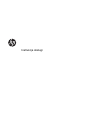 1
1
-
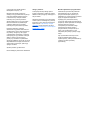 2
2
-
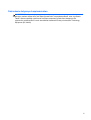 3
3
-
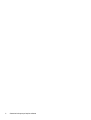 4
4
-
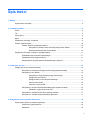 5
5
-
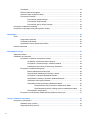 6
6
-
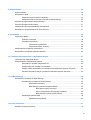 7
7
-
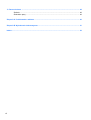 8
8
-
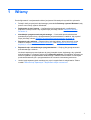 9
9
-
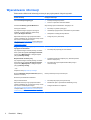 10
10
-
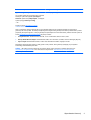 11
11
-
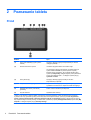 12
12
-
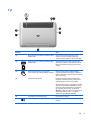 13
13
-
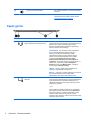 14
14
-
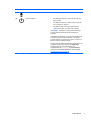 15
15
-
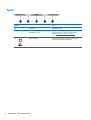 16
16
-
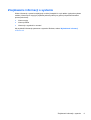 17
17
-
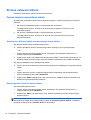 18
18
-
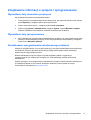 19
19
-
 20
20
-
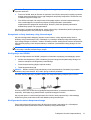 21
21
-
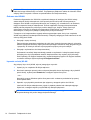 22
22
-
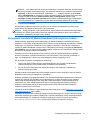 23
23
-
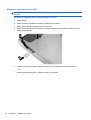 24
24
-
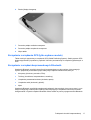 25
25
-
 26
26
-
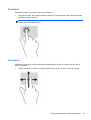 27
27
-
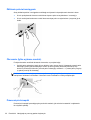 28
28
-
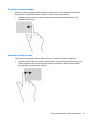 29
29
-
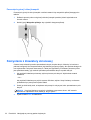 30
30
-
 31
31
-
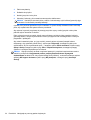 32
32
-
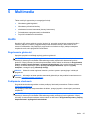 33
33
-
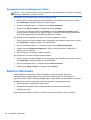 34
34
-
 35
35
-
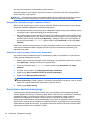 36
36
-
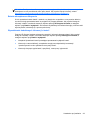 37
37
-
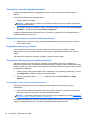 38
38
-
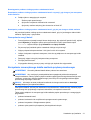 39
39
-
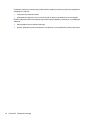 40
40
-
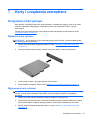 41
41
-
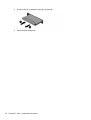 42
42
-
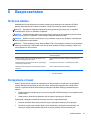 43
43
-
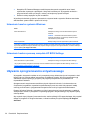 44
44
-
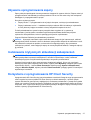 45
45
-
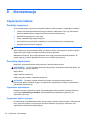 46
46
-
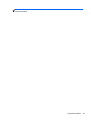 47
47
-
 48
48
-
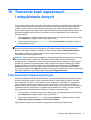 49
49
-
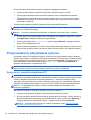 50
50
-
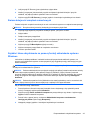 51
51
-
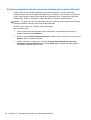 52
52
-
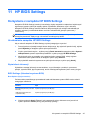 53
53
-
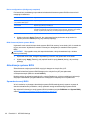 54
54
-
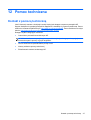 55
55
-
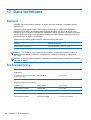 56
56
-
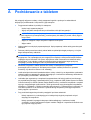 57
57
-
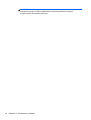 58
58
-
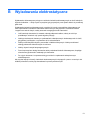 59
59
-
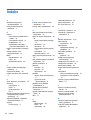 60
60
-
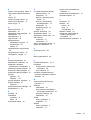 61
61
HP ElitePad 900 G1 Tablet Instrukcja obsługi
- Typ
- Instrukcja obsługi
- Niniejsza instrukcja jest również odpowiednia dla
Powiązane artykuły
-
HP Pro Tablet 610 G1 PC Instrukcja obsługi
-
HP Split 13-m100 x2 PC Instrukcja obsługi
-
HP Pro Tablet 10 EE G1 Instrukcja obsługi
-
HP Pro Tablet Mobile Retail Solution Instrukcja obsługi
-
HP ElitePad 1000 G2 Rugged Base Model Tablet Instrukcja obsługi
-
HP ElitePad 1000 G2 Healthcare Tablet Instrukcja obsługi
-
HP Pro Slate 8 Tablet Instrukcja obsługi
-
HP Engage Go Mobile System Instrukcja obsługi